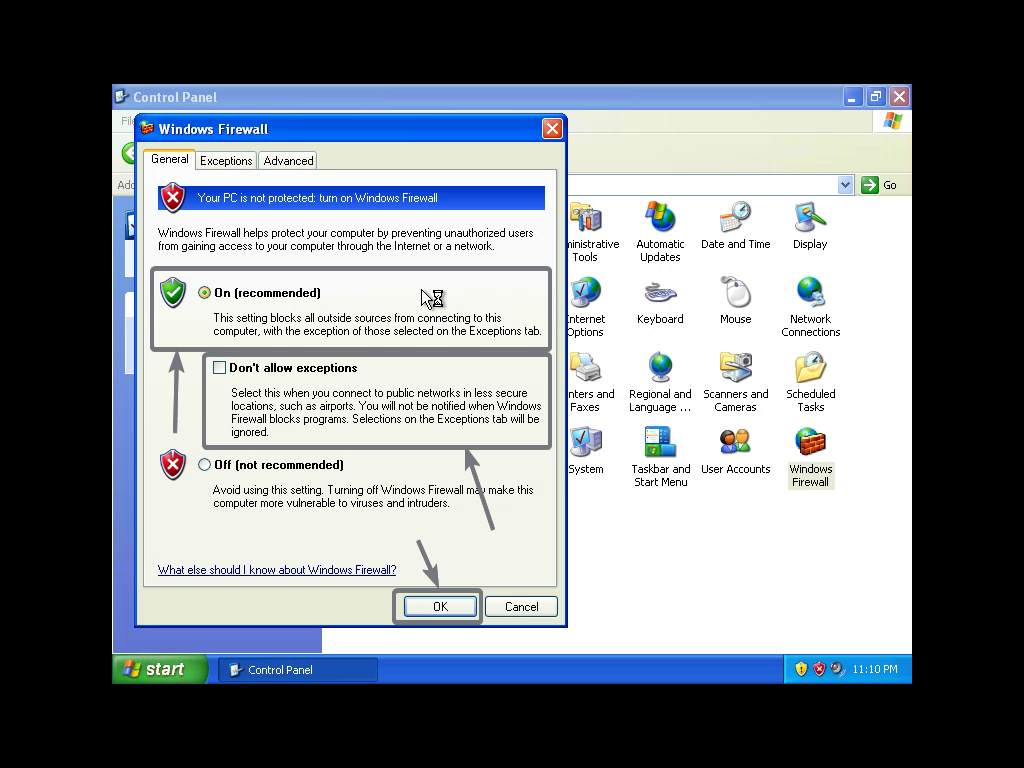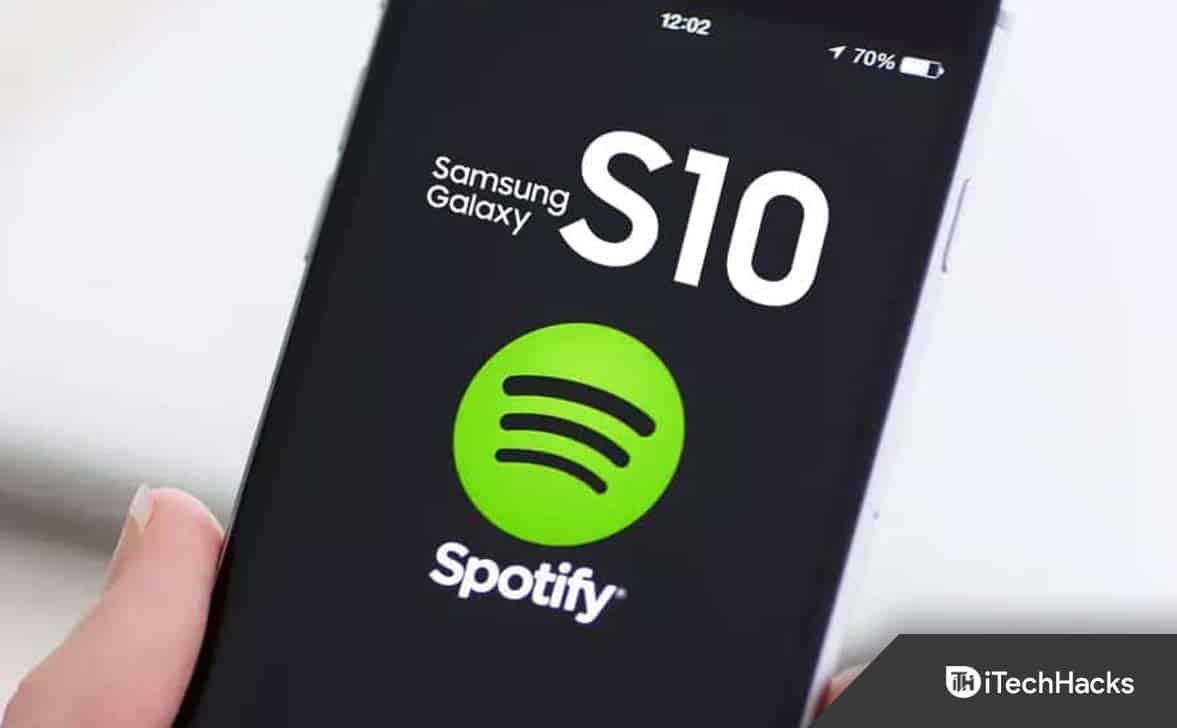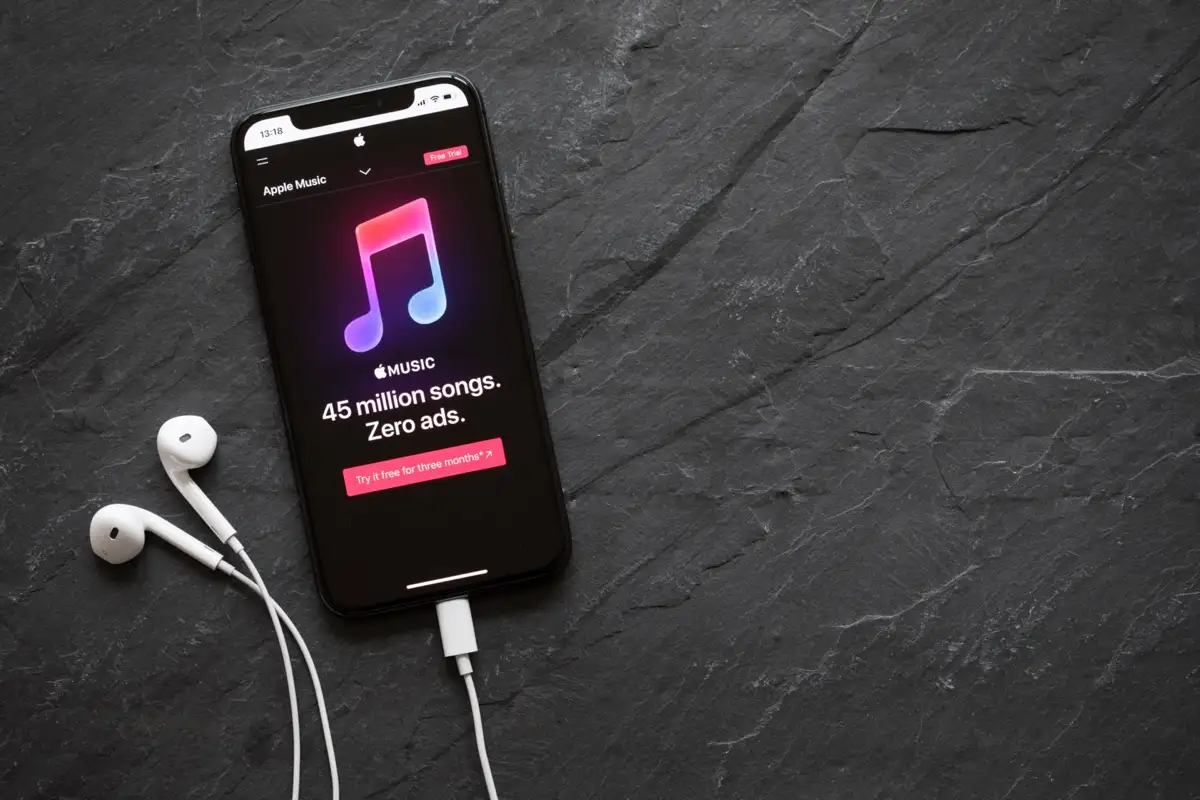Github'da Windows için indirmek için mevcut harika bir ücretsiz ve açık kaynaklı ses çalar olan VuPlayer'ı zaten yüklediyseniz, kaldırmanın bir yolunu arıyor olabilirsiniz. Bu yüzden bu makalede buradasınız; Vuplayer'ı Windows 11'inizden kaldırmanın nedeni herhangi bir olabilir, ancak bunu yapmak için adımlar diğer yazılımlarla aynıdır.
Bununla birlikte, Windows 11'de yeni olanlar için, o zaman, önceki sürüm, yani Windows 10 da dahil olmak üzere en son Windows işletim sistemlerinden uygulamaları veya paketleri kaldırmak için mevcut adım adım yöntemleri açıklayalım. Vuplayer'ı tamamen kaldırmak için mücadele etmek,Artık dosyalarını kaldırın ve sisteminizi temizleyin.
Hızlı Özet: Vuplayer'ın Windows 11'de nasıl kaldırılması
İstemekHızlı cevap?Bunları takip edinBasit Adımlar:
1️⃣Windows 11 veya 10 ayarını açın(Win + I) → gitUygulamalar→ TıklayınYüklü uygulamalar.
2 100⃣ yüklü bulunVuplayer, tıklamakKaldırmakve onaylayın.
3 100⃣ Kaldırılması için ekrandaki talimatları izleyin.
4terip işlemi tamamlamak için PC'nizi yeniden başlatın.
5atesArtık dosyaları kaldır(%appdata%ve temizleyinWindows Kayıt Defteri(regedit).
✅Vuplayer artık sisteminizden tamamen kaldırıldı!🎉
Yöntem 1: Windows Ayarları (Önerilen) aracılığıyla vuplayer'ı kaldırın
Dahil olmak üzere herhangi bir uygulamayı kaldırmanın en kolay yoluWindows 11'den vuplayer, “Ayarlar”Menü. Uygulamaları yönetmek için nasıl açılacağını ve daha sonra daha fazla kullanacağınızı görmek için verilen adımlara göz atın:
1. Adım: Windows 11 veya 10 ayarını açın
- Basmak
Win + IPencereleri açmak için klavyenizde kısayolAyarlar. - Üzerine tıklayınUygulamalarSol panelden seçenek.
- Bundan sonra seçinYüklü uygulamalarSağ taraf panelden seçenek.
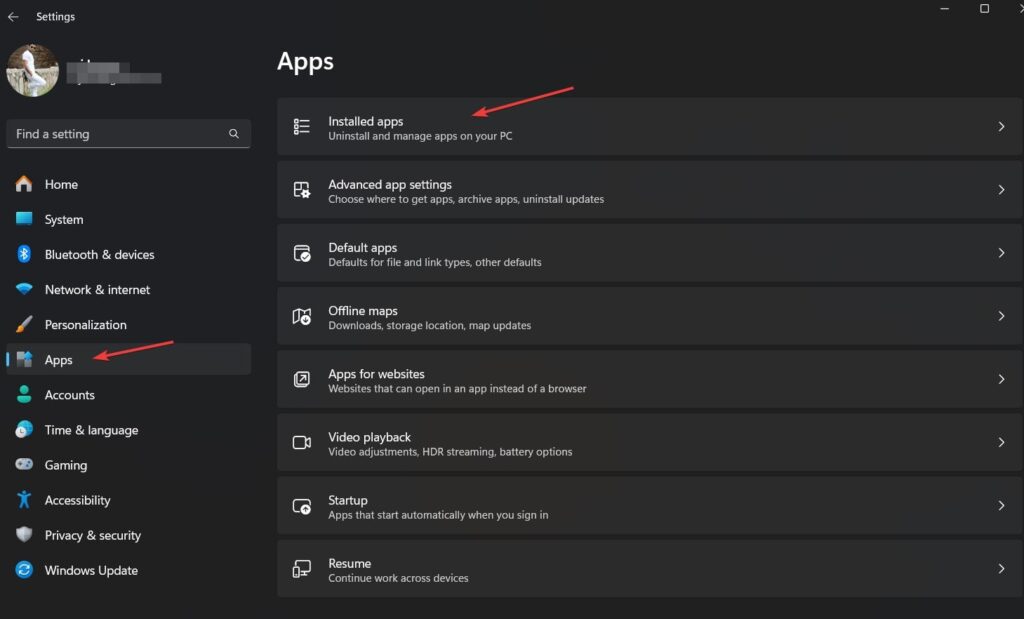
2. Adım: Vuplayer'ı bulun ve kaldırın
- Göreceksinarama çubuğu;tipe vuplayerorada bulmak için.
- TıklayınÜç noktalı menü (…)Vuplayer'ın yanında arama sonucu.
- SeçmeKaldırmakve eylemi onaylayın.
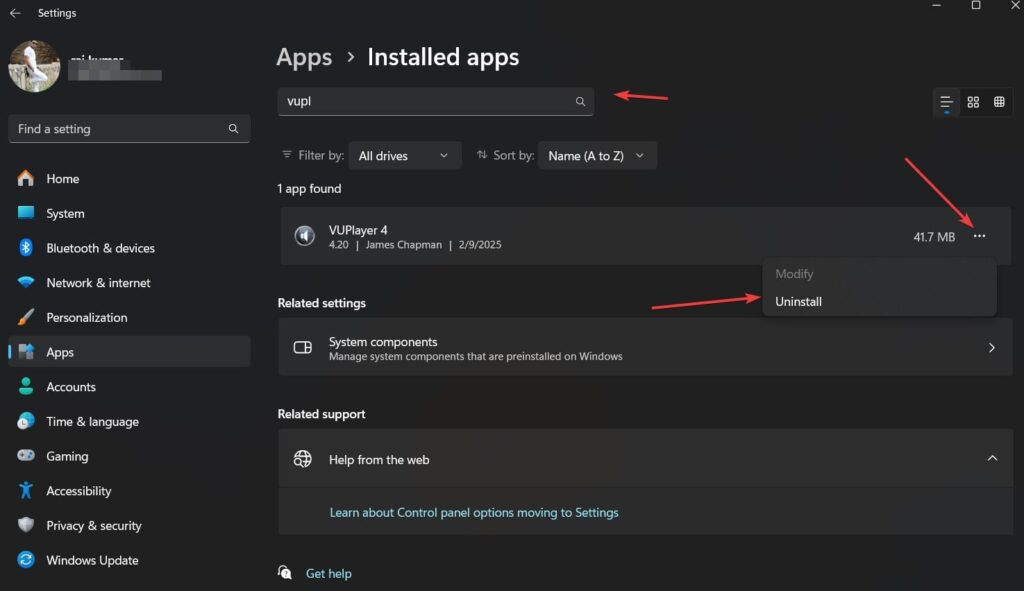
Adım 3: Bilgisayarınızı yeniden başlatın (isteğe bağlı)
- Bir kez bittiğinde, VUOyuncu tamamen sisteminizden kaldırılacaktır. Ancak, kaldırmayı sonuçlandırmak için PC'nizi yeniden başlatabilirsiniz.
- Bu bunu sağlarVuplayer ile ilgili tüm süreçlertamamen kaldırıldı.
Yöntem 2: Kontrol panelini kullanarak vuplayer'ı kaldırın
Uygulamaları Windows 11'den kaldırmak için modern yolunu kullanmak istemiyorsanız, kaldırılması için kontrol panelini kullanarak miras olana gidebiliriz.Windows ayarlarında görünürlerse vuplayer ve diğer uygulamalar.
1. Adım: Açık Kontrol Paneli
- Basmak
Win + R, tipappwiz.cplveya Windows arama kutusundaki kontrol panelini doğrudan arayın ve bu programdan sonra göründüğünde simgesini seçin. - Bu açarPencereProgramlar Kaldırözellik.
2. Adım: Vuplayer'ı bul ve kaldır
- Yüklü programlar listesinde ilerleyin ve bulunVuplayer.
- Üzerine tıklayın ve seçinKaldırmak.
- Takip etKaldırma Sihirbazıtalimatlar.
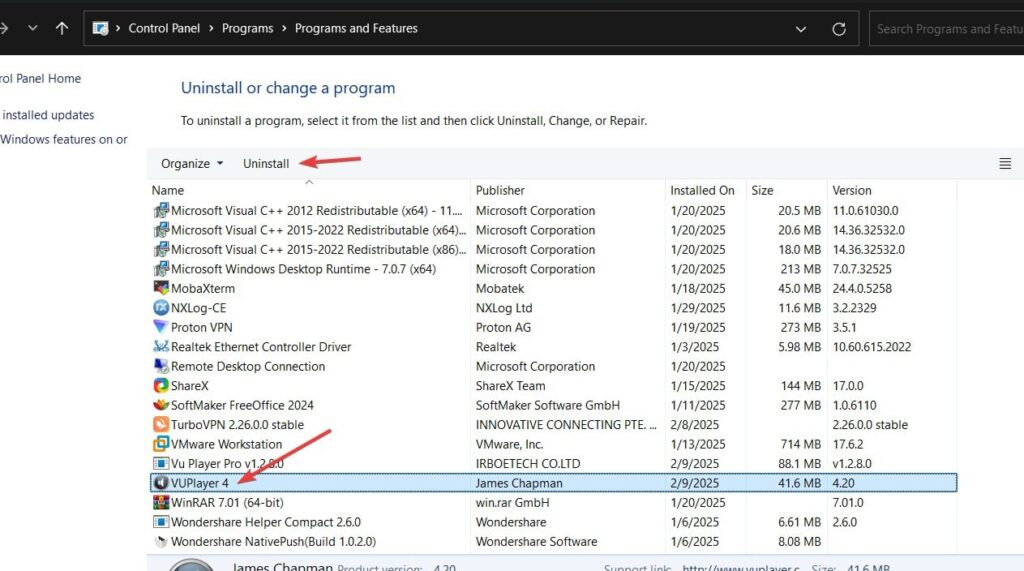
Adım 3: Bilgisayarınızı yeniden başlatın
Kaldırma işleminden sonra bilgisayarınızı yeniden başlatın.
Yöntem 3: Üçüncü taraf bir kaldırıcı kullanın (inatçı vakalar için)
Herhangi bir sorun nedeniyle, yukarıda verilen yöntemlerden herhangi birini kullanarak vuplayer'ı kaldıramazsınız; Daha sonra kullanıcılar şu şekilde üçüncü taraf bir kaldırıcıya gidebilir:
✅Revo Uninstaller- Derin temizlik kalıntıları için en iyisi.
✅İobit kaldırıcı- Toplu işler için harika.
✅Geek kaldırıcı- Hafif ve etkili.
Üçüncü taraf bir kaldırıcı nasıl kullanılır
- İndir ve KurulSeçtiğiniz kaldırıcı.
- Yazılımı açın veVuplayer için tarama.
- TıklamakKaldırmakve kaldırmasına izin verİlgili tüm dosyalar.
- İşlemden sonra bilgisayarınızı yeniden başlatın.
Vuplayer artık dosyaları nasıl kaldırılır (manuel temizleme)
Vuplayer'ı kaldırdıktan sonra bile, bazılarıartık dosyalar ve kayıt defteri girişlerikalabilir. Bunları manuel olarak nasıl sileceğiniz aşağıda açıklanmıştır.
1. Adım: Artık Dosyaları Sil
- Basmak
Win + R, tip%appdata%ve vurGirmek. - Bul veVuplayer klasörünü sil(eğer bulunursa).
- Gezin: Makefilecopyedit
C:\Program Files\VuPlayer\ C:\Users\YourUsername\AppData\Local\VuPlayer\ - Herhangi birVuplayer ile ilgili klasörler.
Adım 2: Vuplayer kayıt defteri girişlerini kaldır (yalnızca gelişmiş kullanıcılar)
⚠Uyarı:Windows kayıt defterini düzenlemek sistem sorunlarına neden olabilir. Dikkatle devam edin!
- Basmak
Win + R, tipregeditve vurGirmek. - Bu yerlere gidin:
HKEY_CURRENT_USER\Software\VuPlayer HKEY_LOCAL_MACHINE\SOFTWARE\VuPlayer - Eğer bulursanVuplayergirişler,sağ tıklayın ve silin.
- KapatmakKayıt Defteri Editörüve PC'nizi yeniden başlatın.
✅Vuplayer ve tüm izleri şimdi tamamen kaldırılmalıdır!
🔹 SSS (sık sorulan sorular)
1️⃣ Neden Windows 11'de Vuplayer'ı kaldıramıyorum?
Vuplayer iseYüklü uygulamalarda görünmüyor, kullanmayı deneKontrol Paneliveya birüçüncü taraf kaldırıcı. Bazı yazılımlar standart kaldırma işlemi ile tamamen kendini kaldırmayabilir.
2 100⃣ Vuplayer kaldırma işleminden sonra artık dosyaları geride bırakıyor mu?
Evet, birazUygulama VerileriVekayıt defteri girişlerikalabilir. Takip etManuel Temizleme AdımlarıYukarıda onları tamamen kaldırmak için.
3 100⃣ Vuplayer için en iyi alternatifler nelerdir?
Eğer arıyorsanızDaha iyi müzik çalar, denemek:
✅Foobar2000- Hafif ve özelleştirilebilir.
✅Müzik bayrağı-Özellik açısından zengin ve büyük kütüphaneler düzenlemek için harika.
✅Airp- Harika ses kalitesi ve birden çok formatı destekler.
4 musunuz Vuplayer'ın tamamen kaldırıldığından nasıl emin olabilirim?
- Yüklü uygulamaları kontrol edinWindows ayarlarında (
Win + I). - Üçüncü taraf bir kaldırıcı kullanınbeğenmekRevo Uninstaller.
- Artık dosyalarını manuel olarak sil(
%appdata%ve kayıt defteri girişleri).
🔹 Son düşünceler
Vuplayer'ı kaldıranİzlerseniz, Windows 11'de kolaydır.uygun adımlar. İhtiyaçlarınıza göre bir yöntemi seçin ve ayrıca bize bildirin 💬Bu adımlar sizin için işe yaradı mı?
🔹Ayarlar Uygulaması- Hızlı kaldırma için en iyisi.
🔹Kontrol Paneli- Alternatif yöntem.
🔹Üçüncü taraf kaldırıcılar- En iyisiDerin Temizlik.
🔹Manuel temizlik-Gelişmiş Kullanıcılarartık dosyaları kaldırabilir.